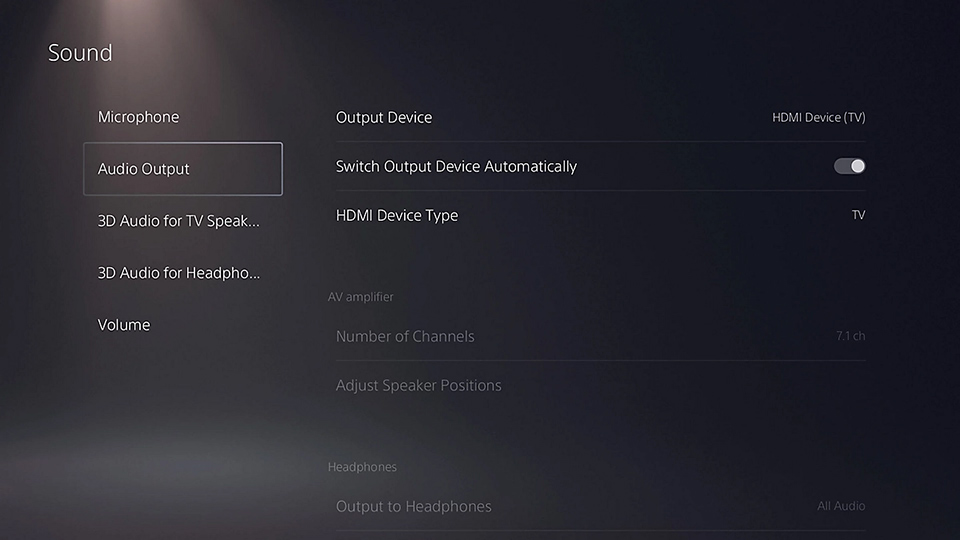Cách kết nối bảng điều khiển trò chơi với màn hình?

Mặc dù bạn hoàn toàn có thể sử dụng TV để chơi các máy chơi game hiện đại, nhưng việc có một màn hình chơi game phù hợp vẫn sẽ mang lại trải nghiệm thực sự cao cấp. Mặc dù vậy, việc lựa chọn một mẫu màn hình có thể là một nhiệm vụ khá khó khăn nếu bạn không theo kịp những tiến bộ công nghệ trong thế giới màn hình.
Trong hướng dẫn này, chúng tôi sẽ đề cập đến các yếu tố bạn nên cân nhắc khi chọn màn hình cho PlayStation 5, XBOX Series X hoặc thậm chí để chuẩn bị cho PlayStation 5 Pro được đồn đại sắp ra mắt.
Các cổng kết nối cần quan tâm: HDMI, HDMI, HDMI
Mặc dù các mẫu bảng điều khiển hiện đại hỗ trợ tín hiệu 4K HDR nhưng chúng chỉ có thể xuất tín hiệu đó bằng cổng HDMI 2.1. Để tận hưởng trải nghiệm 4K 120Hz trọn vẹn, bạn cần có cả màn hình tương thích (có cổng kết nối phù hợp) và cáp HDMI chất lượng.
Ví dụ, một số màn hình 4K trong dòng màn hình của MSI hiện nay đã có kết nối HDMI 2.1 – đảm bảo trải nghiệm chơi game không giới hạn cho hệ máy console.

Loa tích hợp hay loa ngoài?
Mặc dù nhiều game thủ sẽ sử dụng loa ngoài hoặc tai nghe của riêng họ để trình bày âm thanh trong trò chơi, nhưng bạn cũng có thể muốn có giải pháp hiển thị có hệ thống âm thanh tích hợp. Bạn nên cố gắng mua màn hình có loa tích hợp nếu muốn chỉ sử dụng một cáp HDMI mà vẫn truyền được cả hình ảnh và âm thanh nhằm giảm tình trạng dây dợ lộn xộn trong quá trình setup khu vực. chơi trò chơi của bạn.
À, nếu bạn muốn kết nối loa ngoài thì sao? Điều đó thật dễ dàng với một mẫu màn hình phù hợp!
Trên một số màn hình MSI, chẳng hạn như dòng màn hình QD-OLED mới ra mắt, bạn sẽ thấy cổng xuất tai nghe ở mặt sau. Bạn có thể sử dụng cáp âm thanh 3,5 mm thông thường để kết nối tín hiệu âm thanh với loa ngoài.
Khi máy chơi game được kết nối với màn hình qua HDMI, âm thanh sẽ được phát qua loa.
Cách phù hợp để kết nối máy chơi game của bạn với màn hình chơi game
1. Cắm cáp HDMI 2.1 vào màn hình MSI và Game Console (trong ví dụ này, chúng tôi sẽ sử dụng PlayStation 5).
2. Tiếp theo, chọn đúng tín hiệu đầu vào (HDMI) trên màn hình của bạn nếu màn hình chưa tự động chuyển sang nhận tín hiệu từ cổng này.

3. Bạn sẽ có thể xem giao diện người dùng của PS5 trên màn hình mà không gặp bất kỳ trở ngại nào.
4. Bây giờ, hãy bắt đầu xử lý tín hiệu âm thanh (giả sử bạn đang kết nối với loa ngoài).
5. Kết nối cáp âm thanh 3,5mm (đầu đực) từ loa của bạn với Đầu ra tai nghe của màn hình và bạn sẽ nghe thấy âm thanh trò chơi trên loa ngoài.

6. Nếu bạn không chắc chắn mình có loại cài đặt âm thanh nào, hãy đi tới cài đặt của PS5 và chọn “Âm thanh”.
7. Đảm bảo Thiết bị đầu ra của bạn được đặt thành HDMI và bạn đã sẵn sàng!